
Utorrent అప్లికేషన్ తో పని చేసినప్పుడు, వివిధ లోపాలు సంభవించవచ్చు, కార్యక్రమం ప్రారంభంలో లేదా యాక్సెస్ పూర్తి తిరస్కరణ. నేడు మేము utorrent సాధ్యం లోపాలు మరొక పరిష్కరించడానికి ఎలా మీరు ఇత్సెల్ఫ్. ఇది కాష్ ఓవర్లోడ్ మరియు సందేశం "డిస్క్ కాష్ 100% ఓవర్లోడ్" తో సమస్య గురించి ఉంటుంది.
కాష్ సంబంధించిన utorrent లోపం పరిష్కరించడానికి ఎలా
సమాచారం సమర్థవంతంగా మీ హార్డ్ డిస్క్కు సేవ్ మరియు నష్టం లేకుండా దాని నుండి లోడ్, ఒక ప్రత్యేక కాష్ ఉంది. డ్రైవ్ ద్వారా ప్రాసెస్ చేయవలసిన సమయం ఉండని ఈ సమాచారం లోడ్ అవుతుంది. టైటిల్ లో పేర్కొన్న లోపం ఈ చాలా కాష్ నిండిన పరిస్థితులలో సంభవిస్తుంది, మరియు వీటిని మరింత సంరక్షణ కేవలం ఉడకబెట్టడం. మీరు దీన్ని అనేక సాధారణ మార్గాల్లో పరిష్కరించవచ్చు. వాటిని ప్రతి వివరాలు పరిగణలోకి లెట్.పద్ధతి 1: పెరిగిన కాష్
ఈ పద్ధతి అన్నిటికీ అత్యంత సాధారణ మరియు సమర్థవంతమైనది. ఈ కోసం, ఏ ప్రత్యేక నైపుణ్యాలు కలిగి అవసరం లేదు. మీరు క్రింది దశలను నిర్వహించాలి:
- మీ కంప్యూటర్ లేదా ల్యాప్టాప్ uTorrent న అమలు.
- కార్యక్రమం యొక్క ఎగువన, మీరు "సెట్టింగులు" అనే విభాగాన్ని కనుగొనేందుకు అవసరం. ఎడమ మౌస్ బటన్ ఒకసారి ఈ స్ట్రింగ్ పై క్లిక్ చేయండి.
- ఆ తరువాత, డ్రాప్ డౌన్ మెను కనిపిస్తుంది. మీరు "ప్రోగ్రామ్ సెట్టింగులు" లైన్ క్లిక్ చేయాలి. కూడా, అదే విధులు ఒక సాధారణ కీ కలయిక "Ctrl + P" ఉపయోగించి నిర్వహించవచ్చు.
- ఫలితంగా, ఒక విండో అన్ని Utorrent సెట్టింగులతో తెరుస్తుంది. తెరిచిన విండో యొక్క ఎడమ వైపున, మీరు "అదనంగా" లైన్ కనుగొని దానిపై క్లిక్ చేయాలి. సమూహ సెట్టింగుల జాబితా కొద్దిగా కనిపిస్తుంది. ఈ సెట్టింగ్లలో ఒకటి "కాషింగ్" అవుతుంది. దానిపై ఎడమ మౌస్ బటన్ను క్లిక్ చేయండి.
- తదుపరి దశలను సెట్టింగులు విండో యొక్క కుడి వైపున నిర్వహించాలి. ఇక్కడ మీరు దిగువ స్క్రీన్షాట్లో గుర్తించబడిన స్ట్రింగ్ ముందు ఒక టిక్కు ఉంచాలి.
- కావలసిన చెక్బాక్స్ గుర్తించినప్పుడు, కాష్ పరిమాణాన్ని మానవీయంగా పేర్కొనడం సాధ్యమవుతుంది. ప్రతిపాదిత 128 మెగాబైట్లు ప్రారంభించండి. తదుపరి మార్పులను మార్చడానికి అన్ని సెట్టింగ్లను వర్తింప చేయండి. దీన్ని చేయటానికి, విండో దిగువన, "వర్తించు" లేదా "OK" బటన్పై క్లిక్ చేయండి.
- ఆ తరువాత, కేవలం Utorrent యొక్క పనిని అనుసరించండి. భవిష్యత్తులో లోపం మళ్లీ కనిపిస్తే, మీరు కొందరు కాష్ మొత్తాన్ని పెంచుకోవచ్చు. కానీ ఈ విలువతో అది overdo కాదు ముఖ్యం. మీ RAM అన్ని సగం కంటే ఎక్కువ Utorrent లో కాష్ విలువను సెట్ చేయడానికి నిపుణులు చాలా సిఫార్సు చేస్తారు. కొన్ని సందర్భాల్లో, ఇది ఉత్పన్నమయ్యే సమస్యలను మాత్రమే తీవ్రతరం చేస్తుంది.
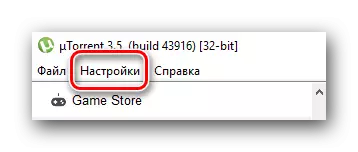
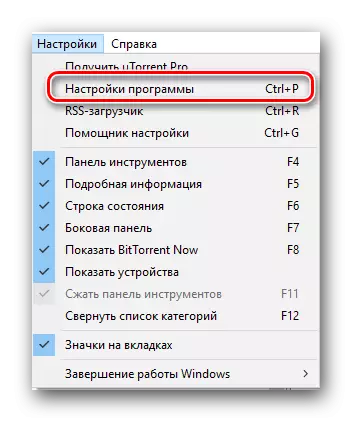
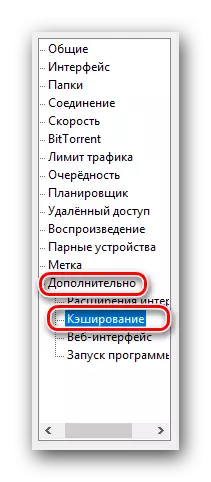
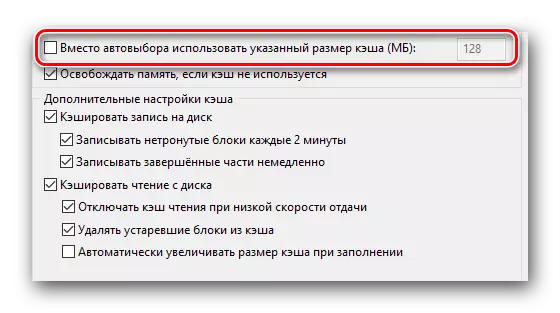
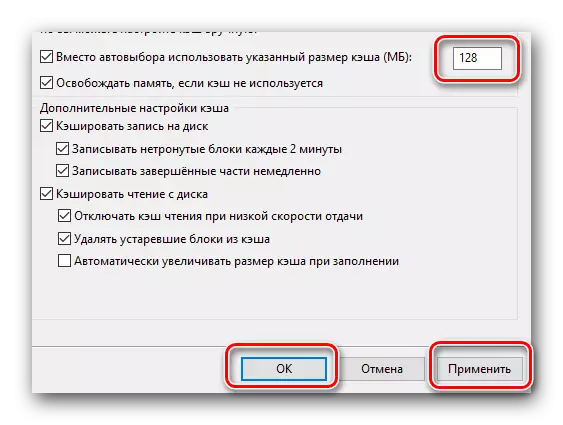
ఇక్కడ, నిజానికి, మొత్తం మార్గం. మీరు కాష్ ఓవర్లోడ్ సమస్యను పరిష్కరించడంలో విఫలమైతే, ఆపై వ్యాసంలో క్రింద వివరించిన దశలను మీరు ప్రయత్నించవచ్చు.
విధానం 2: లోడ్ వేగం పరిమితి మరియు రిటర్న్స్
ఈ పద్ధతి యొక్క సారాంశం బూట్ వేగం మరియు uTorrent ద్వారా డౌన్లోడ్ చేయబడిన డేటాను పరిమితం చేయడానికి ఉద్దేశించినది. ఇది మీ హార్డ్ డిస్క్లో లోడ్ని తగ్గిస్తుంది మరియు ఫలితంగా, లోపం వదిలించుకోండి. మీరు ఏమి చేయాలి:
- Utorrent అమలు.
- కీబోర్డ్ మీద క్లిక్ "Ctrl + P" కీల కలయిక.
- తెరుచుకునే విండోలో, మేము "స్పీడ్" టాబ్ను కనుగొని, దానికి వెళ్లండి.
- "గరిష్ట రిటర్న్ వేగం" మరియు "గరిష్ట డౌన్లోడ్ వేగం" - ఈ మెనులో, మేము రెండు ఎంపికలు ఆసక్తి కలిగి ఉంటాయి. అప్రమేయంగా, రెండు విలువలు "0" పరామితిని కలిగి ఉంటాయి. దీని అర్థం డేటా లోడ్ గరిష్ట వేగంతో సంభవిస్తుంది. హార్డ్ డిస్క్లో లోడ్ కొంచెం తగ్గించడానికి, మీరు డౌన్లోడ్ వేగం మరియు పునఃస్థితిని తగ్గించడానికి ప్రయత్నించవచ్చు. దీన్ని చేయటానికి, క్రింద ఉన్న చిత్రంలో గుర్తించబడిన ఫీల్డ్లలోకి ప్రవేశించండి, మీ విలువలు.
సరిగ్గా మీరు ఏ విలువను ఉంచాలి అని చెప్పడం అసాధ్యం. ఇది అన్ని మీ ప్రొవైడర్ యొక్క వేగం, మోడల్ మరియు హార్డ్ డిస్క్ యొక్క స్థితి, అలాగే RAM మొత్తం మీద ఆధారపడి ఉంటుంది. మీరు 1000 తో ప్రారంభించడానికి ప్రయత్నించవచ్చు మరియు లోపం మళ్లీ కనిపించే వరకు క్రమంగా ఈ విలువను పెంచుతుంది. ఆ తరువాత, అది పారామితి కంటే కొంచెం తక్కువగా ఉండాలి. దయచేసి Kilobytes లో ఫీల్డ్ తప్పనిసరిగా పేర్కొనవచ్చని గమనించండి. 1024 kilobytes = 1 మెగాబైట్లు గుర్తుకు తెచ్చుకోండి.
- కావలసిన వేగం విలువను అమర్చడం ద్వారా, కొత్త పారామితులను వర్తింపచేయడం మర్చిపోవద్దు. దీన్ని చేయటానికి, క్రింద ఉన్న వర్తించు బటన్ను క్లిక్ చేసి, ఆపై "సరే".
- లోపం అదృశ్యమైతే, మీరు వేగం పెంచవచ్చు. లోపం మళ్లీ కనిపించే వరకు దీన్ని చేయండి. ఈ విధంగా, మీరు గరిష్ట అందుబాటులో వేగం కోసం ఉత్తమ ఎంపికను ఎంచుకోవచ్చు.
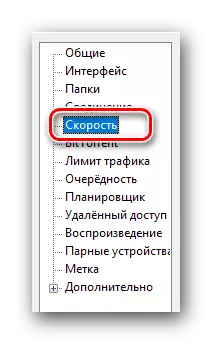
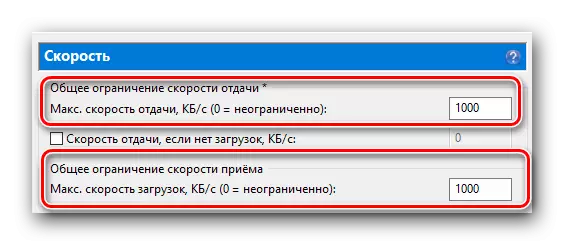

ఈ పద్ధతి పూర్తయింది. సమస్య పరిష్కరించడానికి విఫలమైతే, మీరు మరొక ఎంపికను ప్రయత్నించవచ్చు.
పద్ధతి 3: ఫైళ్ళ ప్రీ-పంపిణీ
ఈ పద్ధతితో మీరు మీ హార్డ్ డిస్క్లో లోడ్ని తగ్గించవచ్చు. మరియు ఈ, క్రమంగా, కాష్ ఓవర్లోడ్తో సమస్యను పరిష్కరించడానికి సహాయపడుతుంది. చర్యలు ఇలా కనిపిస్తాయి.
- UTorrent ఓపెన్.
- మేము సెట్టింగులు విండోను తెరవడానికి కీబోర్డుపై "Ctrl + P" బటన్ల కలయికను నొక్కండి.
- తెరుచుకునే విండోలో, జనరల్ టాబ్కు వెళ్లండి. అప్రమేయంగా, జాబితాలో మొట్టమొదటి స్థానంలో ఉంది.
- టాబ్ యొక్క దిగువన, మీరు "అన్ని ఫైళ్ళను పంపిణీ" స్ట్రింగ్ను చూస్తారు. మీరు ఈ లైన్ పక్కన ఒక టిక్ ఉంచాలి.
- ఆ తరువాత, క్రింద "సరే" లేదా "వర్తించు" బటన్ను క్లిక్ చేయండి. ఇది మార్పులు అమలులోకి రావడానికి అనుమతిస్తుంది.
- మీరు గతంలో కొన్ని ఫైళ్లను లోడ్ చేసి ఉంటే, మేము జాబితాను నుండి తొలగించి, హార్డ్ డిస్క్ నుండి ఇప్పటికే డౌన్లోడ్ చేసుకున్న సమాచారాన్ని తొలగించమని సిఫార్సు చేస్తున్నాము. ఆ తరువాత, టోరెంట్ ద్వారా పునరావృతమయ్యే డేటా లోడ్ను ప్రారంభించండి. నిజానికి ఈ ఎంపికను వ్యవస్థను లోడ్ చేయడానికి ముందు వ్యవస్థను అనుమతిస్తుంది, వెంటనే వాటిని కింద స్థలాన్ని కేటాయించండి. మొదట, ఈ చర్యలు హార్డ్ డిస్క్ యొక్క విచ్ఛిన్నం, మరియు రెండవది - దానిపై లోడ్ తగ్గించడానికి.
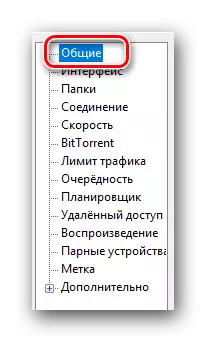
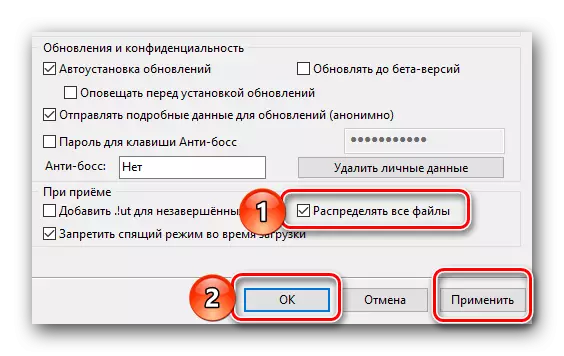
ఇది వివరించిన పద్ధతి, వాస్తవానికి, వ్యాసం వలె, ముగింపుకు వచ్చింది. ఫైళ్ళను డౌన్లోడ్ చేయడంలో ఇబ్బందులను పరిష్కరించడానికి మీరు మా సలహాలకు కృతజ్ఞతలు సాధించారని మేము నిజంగా ఆశిస్తున్నాము. వ్యాసం చదివిన తర్వాత మీకు ప్రశ్నలు ఉంటే, వాటిని వ్యాఖ్యలను అడగండి. మీరు ఎల్లప్పుడూ ఆసక్తి కలిగి ఉంటే, కంప్యూటర్లో uTorrent ఇన్స్టాల్ ఎక్కడ, అప్పుడు మీరు మీ ప్రశ్న ఇవ్వబడుతుంది దీనిలో మా వ్యాసం చదవాలి.
మరింత చదువు: uTorrent ఇన్స్టాల్ ఎక్కడ
